为类别设置操作管理权限
对每个申请表单的类别设置操作管理权限。
被付与各应用程序的操作管理权限的用户称为操作管理员。设置类别的操作管理授权后,操作管理员的[Workflow]页面中将显示[选项]。
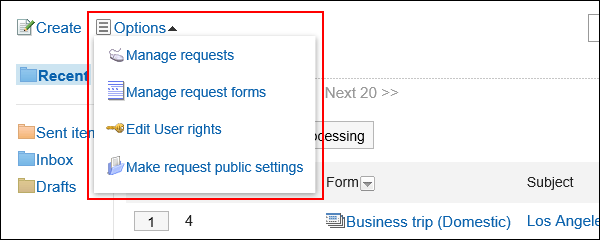 操作管理员可通过[选项]管理申请数据和申请表单。
操作管理员可通过[选项]管理申请数据和申请表单。
操作管理员可以执行以下操作:
- 申请数据的管理:
详情请参考申请数据的管理。 - 管理申请表:
详情请参考申请形式的设置。
也可查看没有操作管理权限的类别中的申请形式。 - 访问权限的设置:
详情请参考设置类别的访问权限。 - 申请数据的公开设置:
详情请参考申请数据的公开设置。
添加操作管理权限
授予每个类别的操作管理权限。可对组织、用户或角色授予操作管理权限。
不能为(未分类)设置操作管理权限。
-
点击页眉处齿轮状的管理员菜单图标。
齿轮状图标仅显示于拥有管理权限的用户的页面。 -
点击[Garoon 系统管理]。
-
选择“各应用程序的管理”标签页。
-
点击[Workflow]。
-
点击[操作管理权限的设置]。
-
在“操作管理权限的设置”页面,选择类别,然后点击[设置]。
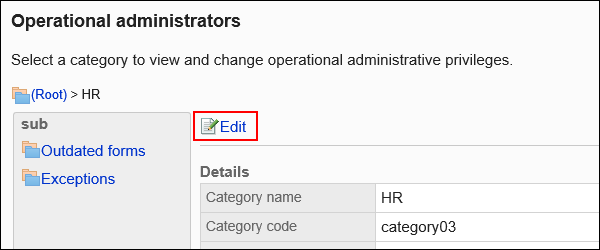
-
在“操作管理权限的列表”页面中,点击[添加]。
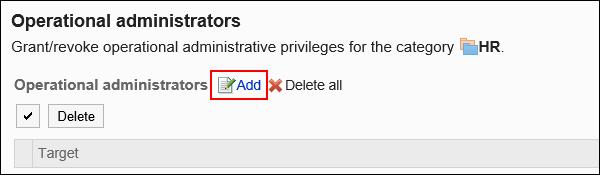
-
在“添加操作管理权限”页面上,选择要向其授予操作管理权限的组织、用户或角色,然后点击[添加]。
要选择角色时,可将显示切换至“角色”标签。
如果点击[添加]后再切换标签页,切换之前选择的组织、用户或角色将解除。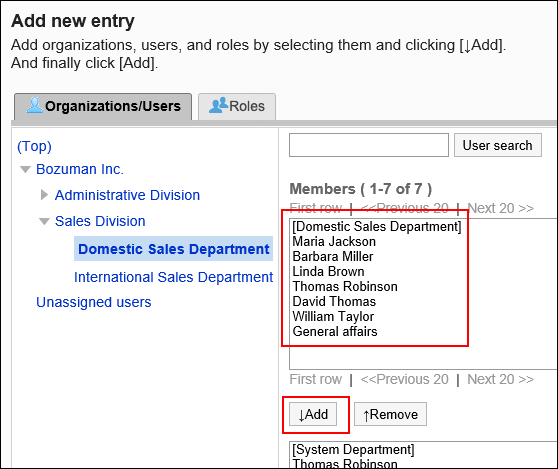
-
确认设置内容,点击[添加]。
删除操作管理权限
删除授予用户和组织的操作管理权限。
选择并删除操作管理权限
选择并删除操作管理权限。
-
点击页眉处齿轮状的管理员菜单图标。
齿轮状图标仅显示于拥有管理权限的用户的页面。 -
点击[Garoon 系统管理]。
-
选择“各应用程序的管理”标签页。
-
点击[Workflow]。
-
点击[操作管理权限的设置]。
-
在“操作管理权限的设置”页面,选择类别,然后点击[设置]。
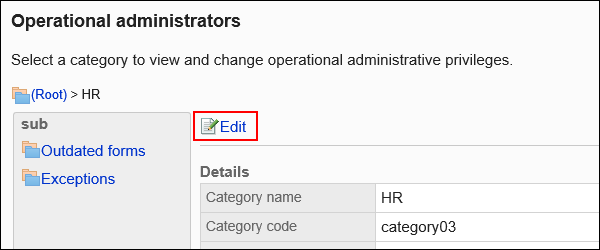
-
在“操作管理权限的列表”页面中,选中要删除操作管理权限的组织、用户或角色的复选框,然后点击[删除]。
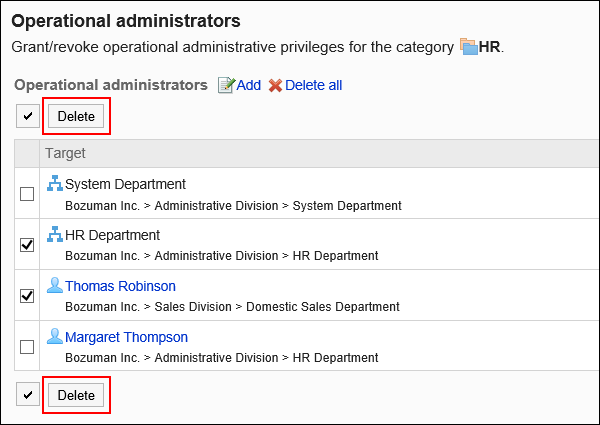
-
在“操作管理权限的批量删除”页面中,点击[是]。
删除所有操作管理权限
删除所有的操作管理权限。
-
点击页眉处齿轮状的管理员菜单图标。
齿轮状图标仅显示于拥有管理权限的用户的页面。 -
点击[Garoon 系统管理]。
-
选择“各应用程序的管理”标签页。
-
点击[Workflow]。
-
点击[操作管理权限的设置]。
-
在“操作管理权限的设置”页面,选择类别,然后点击[设置]。
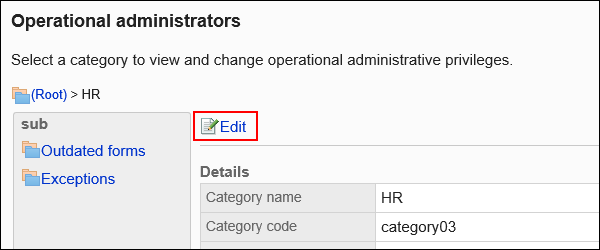
-
在“操作管理权限的列表”页面中,点击[全部删除]。
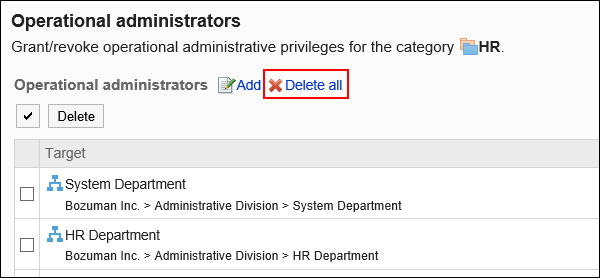
-
在“全部操作管理权限的删除”页面中,点击[是]。